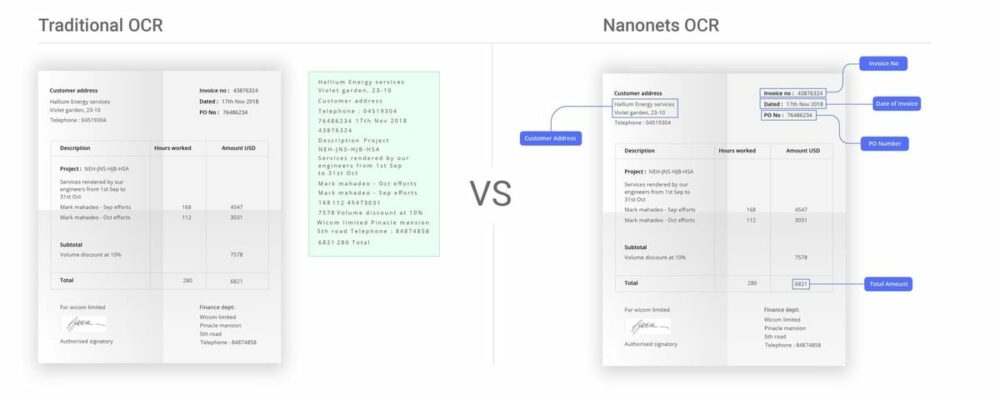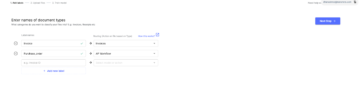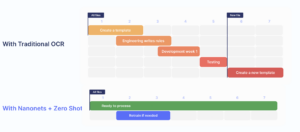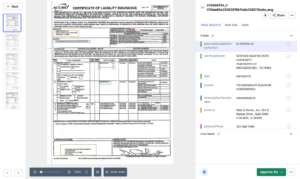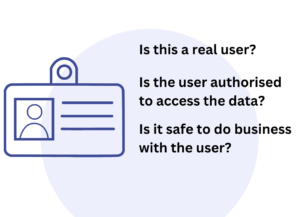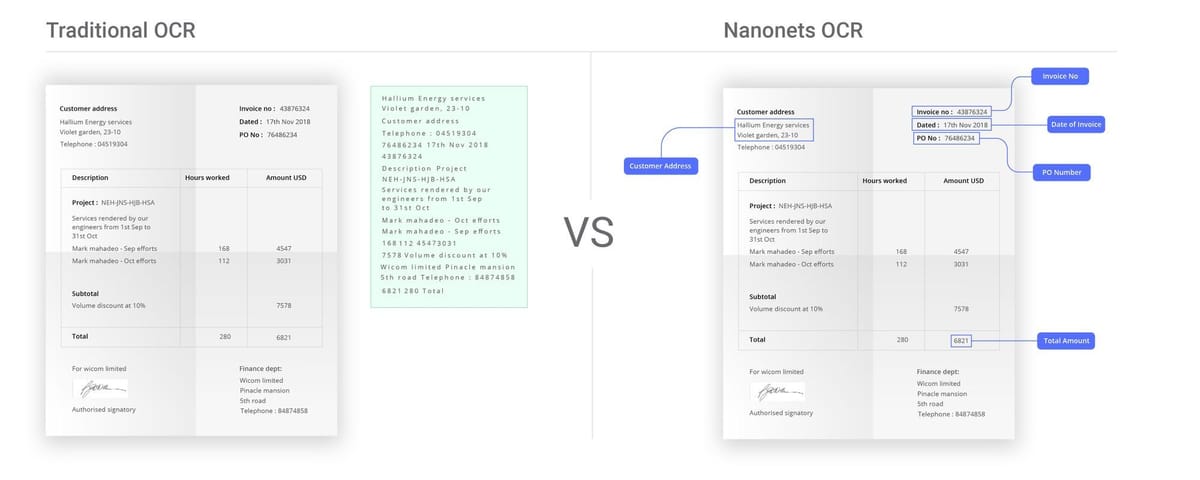
Ați avut vreodată nevoie să extrageți date dintr-un PDF sau un document scanat într-o foaie de calcul? OCR poate fi o adevărată economie de timp. Pur și simplu scanați documentele și convertiți imaginile în text editabil, care poate fi căutat. OCR facilitează extragerea datelor, indiferent dacă lucrați cu PDF-uri, fotografii sau pagini scanate.
Acest ghid vă va ghida prin procesul OCR până la foaia de calcul - de la scanare până la îmbunătățirea acurateței. Vom recomanda instrumente OCR și vom oferi sfaturi pentru a îmbunătăți acuratețea și cazurile de utilizare OCR din lumea reală, care economisesc ore de lucru manual.
De ce să reorganizați datele în foi de calcul cu OCR?
OCR este o schimbare totală a jocului. Preia datele blocate în hârtiile, PDF-urile și fotografiile dvs. scanate și le transformă în date structurate. Vorbim de foi de calcul gata de utilizare. Aceasta deschide o lume cu totul nouă de posibilități.
Iată câteva motive pentru care ar trebui să luați în considerare utilizarea OCR pentru a vă organiza datele în foi de calcul:
1. Analiza mai ușoară a datelor
Odată ce datele dvs. sunt extrase și organizate ordonat în rânduri și coloane într-o foaie de calcul, devine mult mai ușor de analizat și de lucrat. Puteți identifica rapid tendințele, puteți sorta, filtra, utiliza formule și puteți crea tabele pivot și diagrame. Acest nivel de manipulare a datelor nu este posibil în documentele scanate sau PDF-uri.
2. Calitatea mai bună a datelor
Conversia OCR în foi de calcul vă oferă date curate și structurate. Datele pot fi validate și standardizate în timpul procesului OCR. Acest lucru îmbunătățește calitatea generală și acuratețea datelor în comparație cu documentele scanate nestructurate.
3. Căutare îmbunătățită
Căutarea documentelor și imaginilor scanate este complexă — OCR remediază acest lucru prin conversia imaginilor în text real. Odată ajunse într-o foaie de calcul, datele devin complet căutabile. Puteți găsi instantaneu ceea ce aveți nevoie.
4. Partajare îmbunătățită a datelor
Foile de calcul care conțin date extrase pot fi partajate cu ușurință altora pentru colaborare. Datele sunt acum într-un format reutilizabil standardizat în loc să fie prinse în imaginile documentelor individuale.
5. Capabilitati de automatizare
Datele din foile de calcul pot fi automatizate și simplificate în toate sistemele de afaceri. Cu capacitatea de a scoate fișiere CSV, datele extrase OCR pot curge automat în baze de date și alte aplicații de linie de afaceri.
6. Omiteți procesarea manuală
Echipa dvs. nu va mai trebui să transcrie manual datele din documentele scanate și nici să suporte fluxul de lucru plictisitor și ineficient de copiere-lipire pentru PDF-uri. Puteți reduce erorile și puteți economisi timp la curățarea și validarea datelor prin eliminarea sarcinilor monotone de introducere a datelor. Ca rezultat, personalul dumneavoastră își poate dedica eforturile unei munci mai productive și mai împlinite.
7. scalabilitate
Conversia OCR crește, precum și volumul de date. Indiferent dacă trebuie să procesați sute sau chiar mii de pagini de document, automatizarea OCR se ocupă fără probleme. Introducerea manuală a datelor nu se scala la fel de repede pentru volume mari.
Fluxul de lucru OCR în foaia de calcul
Convertirea documentelor în foi de calcul cu OCR este simplă atunci când urmați acești pași cheie. Prin configurarea unui flux de lucru eficient, puteți economisi ore de introducere manuală a datelor și puteți accesa rapid informațiile blocate în fișiere PDF sau fișiere scanate.
Hai să ne aruncăm.
1. Adunați documente pentru OCR
În primul rând, colectați imaginile documentelor, PDF-urile sau hârtiile scanate care conțin datele pe care trebuie să le extrageți. Nanonets vă permite să importați cu ușurință fișiere din mai multe surse, inclusiv e-mail, stocare în cloud, Dropbox, Google Drive, OneDrive și multe altele.
De asemenea, puteți configura foldere automate de vizionare sau e-mail pentru a procesa automat orice fișiere noi sau atașamente primite. Apelurile API și integrările cu alte software-uri de afaceri pot fi, de asemenea, configurate pentru extragerea fără probleme a datelor.
2. Definiți câmpurile de date
Apoi, specificați câmpurile sau coloanele de date pe care doriți să le extrageți, cum ar fi numărul facturii, data, numele clientului, suma datorată etc. Nanonets oferă diferite modele AI pentru tipuri de documente, cum ar fi facturi, chitanțe, cărți de vizită și multe altele.
Modelele prefabricate știu deja să extragă în mod inteligent câmpuri comune din fiecare tip de document. De asemenea, vă puteți configura propriile câmpuri personalizate și puteți antrena modelul AI. Apoi puteți pregăti modelul cu câteva mostre. Doar desenați zone pe documente eșantion pentru a mapa unde se află datele critice.
Acum, sunteți gata să rulați OCR și să extrageți date din documentele dvs. Nanonets folosește algoritmi avansați de inteligență artificială și ML pentru a identifica și capta automat textul din aspecte complexe ale documentelor, cu o precizie ridicată. AI „citește” fiecare document, extrage câmpurile definite și scoate date structurate gata pentru export.
Acest pas este complet automatizat pentru dvs. odată ce câmpurile de date și modelul AI sunt configurate corect. În culise, tehnologia OCR convertește imaginile scanate în text. Detectarea inteligentă a zonei selectează apoi câmpurile de date relevante.
4. Validați și corectați datele
Examinați datele extrase pentru acuratețe. Nanonets face acest lucru ușor, deoarece vă permite să faceți corecții direct în vizualizatorul de documente. Pentru utilizatorii mai avansați, puteți edita și ieșirea JSON structurată.
De asemenea, puteți utiliza capabilitățile de validare automată pentru a configura reguli de validare a datelor capturate. De exemplu, puteți verifica dacă o dată se încadrează într-un interval valid sau o valoare numerică sub un prag. Orice problemă de validare este semnalată pentru examinare.
5. Exportați și integrați datele din foile de calcul
Ieșirea finală care conține datele structurate extrase din documentele sau PDF-urile scanate poate fi descărcată și utilizată în scopuri în aval. Nanonets vă permite să-l exportați ca fișier CSV, Excel sau JSON, permițându-vă să importați cu ușurință datele în aplicația de calcul preferată sau în alt software de afaceri.
De asemenea, vă puteți integra direct cu aplicații populare precum Google Sheets, QuickBooks, Salesforce etc. Integrarea Zapier vă permite să vă conectați cu peste 5000 de aplicații pentru un flux de date fără întreruperi. Această integrare asigură că datele dumneavoastră sunt actualizate automat pe toate platformele dumneavoastră în timp real.
Cum să îmbunătățiți procesul OCR în foi de calcul
Tehnologia OCR nu este perfectă. Uneori se poate lupta cu scanări de calitate scăzută, machete complexe sau fonturi neobișnuite. Dar, chiar și mici îmbunătățiri marginale ale procesului OCR pot duce la economii semnificative de timp și costuri.
Să presupunem că conduceți o firmă de asigurări care procesează mii de documente pe zi. Chiar și o îmbunătățire cu 2% a preciziei OCR poate economisi sute de ore de muncă pe săptămână.
Iată câteva modalități de îmbunătățire a procesului OCR în foi de calcul:
1. Îmbunătățiți calitatea scanărilor dvs
Asigurați-vă că documentele pe care le scanați sunt clare și lizibile. Scanările de calitate slabă pot duce la erori în procesul OCR. Așadar, preprocesează scanările pentru a îmbunătăți calitatea imaginii înainte de a le introduce în sistemul OCR.
Sfaturi pentru îmbunătățirea calității scanării:
- Utilizați un scaner de înaltă rezoluție (cel puțin 300 dpi). Aceasta captează detalii mai fine care pot ajuta motorul OCR să recunoască cu precizie caracterele.
- Asigurați-vă că paginile sunt aliniate corect și nu sunt înclinate. Declinarea remediază scanările înclinate.
- Verificați luminozitatea și contrastul scanării. Ajustați nivelurile astfel încât textul să fie clar vizibil și să nu fie prea deschis sau întunecat.
- Curăţaţi sticla scanerului pentru a evita praful, petele sau artefactele pe imaginile scanate.
- Utilizați Adobe Scan sau aplicații similare pentru a captura scanări de înaltă calitate folosind smartphone-ul.
- Utilizați tehnici de îmbunătățire a imaginii, cum ar fi clarificarea, reducerea zgomotului și binarizarea.
2. Standardizați-vă documentele
Consecvența în aspectul și designul documentului poate îmbunătăți semnificativ acuratețea OCR. Dacă este posibil, standardizați formatul documentelor pe care le procesați. Aceasta înseamnă menținerea câmpurilor de date în aceeași locație pe fiecare document, folosind fonturi și dimensiuni consecvente și menținerea unui aspect curat și neaglomerat.
Iată câteva sfaturi pentru standardizarea documentelor:
- Utilizați un șablon consistent pentru toate documentele de același tip.
- Păstrați câmpurile de date esențiale în același loc pe fiecare document.
- Utilizați fonturi clare, lizibile și evitați fonturile artistice sau neobișnuite.
- Evitați dezordinea și păstrați aspectul curat și simplu.
- Limitați utilizarea imaginilor, siglelor și graficelor în apropierea câmpurilor de text importante.
- Utilizați culori cu contrast ridicat pentru text și fundal pentru a îmbunătăți lizibilitatea.
3. Investește într-un sistem OCR bazat pe inteligență artificială
Aceste sisteme folosesc algoritmi de învățare automată pentru a învăța din fiecare document procesat, îmbunătățindu-le în mod continuu capacitatea de a recunoaște și de a extrage date relevante.
Nanonets este un exemplu excelent de sistem OCR alimentat de AI. Oferă modele pre-instruite pentru diferite tipuri de documente și vă permite să personalizați modelul în funcție de nevoile dvs. Cu cât procesează mai multe date, cu atât recunoaște mai bine modelele și extrage datele cu acuratețe.
În plus, capabilitățile de recunoaștere a limbii și de înțelegere a contextului ale sistemelor OCR bazate pe inteligență artificială le permit să gestioneze documente în diferite limbi, valute, formate fiscale și multe altele. Acest lucru le face extrem de versatile și adaptabile la diverse nevoi de afaceri.
4. Configurați fluxuri de lucru automate
Automatizarea pașilor manuali repetitivi în fluxul de lucru OCR poate spori eficiența și reduce erorile. De exemplu, puteți configura reguli de import automat care să asigure că sistemul OCR procesează automat fiecare factură către care trimite accounting@yourbusiness.com.
Integrările cu software de afaceri precum ERP-urile permit fluxul de date fără întreruperi. Datele extrase ale foii de calcul se pot sincroniza automat cu bazele de date din aval. Regulile de validare automată ajută la identificarea din timp a oricăror erori de extragere. Fluxurile de lucru pot direcționa documentele care necesită revizuire către personalul corespunzător. Notificările și mementourile automate asigură că nu este ratată niciun termen limită.
Gânduri finale
Tehnologia OCR a revoluționat modul în care extragem și lucrăm cu datele din documente scanate și PDF-uri. Prin conversia imaginilor în date structurate de foi de calcul, OCR elimină introducerea manuală obositoare, îmbunătățind în același timp capabilitățile de analiză.
După cum a subliniat acest ghid, crearea unui flux de lucru OCR eficient cu instrumentele potrivite, cum ar fi Nanonets, poate economisi o cantitate enormă de timp. Îmbunătățirile minore ale preciziei se traduc rapid și în economii semnificative.
Doriți să vedeți cum OCR vă poate accelera fluxurile de lucru ale afacerii? Nanonets oferă o versiune gratuită pentru a testa extragerea de date bazată pe inteligență artificială din documentele dvs. Convertirea tabelelor PDF sau a facturilor scanate în foi Excel editabile nu a fost niciodată mai ușoară. Înscrieți-vă acum pentru a începe!
- Distribuție de conținut bazat pe SEO și PR. Amplifică-te astăzi.
- PlatoData.Network Vertical Generative Ai. Împuterniciți-vă. Accesați Aici.
- PlatoAiStream. Web3 Intelligence. Cunoștințe amplificate. Accesați Aici.
- PlatoESG. carbon, CleanTech, Energie, Mediu inconjurator, Solar, Managementul deșeurilor. Accesați Aici.
- PlatoHealth. Biotehnologie și Inteligență pentru studii clinice. Accesați Aici.
- Sursa: https://nanonets.com/blog/ocr-to-spreadsheet/
- :are
- :este
- :nu
- :Unde
- $UP
- 2%
- 300
- a
- capacitate
- accelera
- acces
- Conform
- precizie
- precis
- peste
- curent
- chirpici
- avansat
- AI
- Modele AI
- AI-alimentat
- algoritmi
- aliniat
- TOATE
- permite
- permite
- deja
- de asemenea
- sumă
- Sume
- an
- analiză
- analiza
- și
- Orice
- api
- aplicație
- aplicatii
- adecvat
- Apps
- SUNT
- artistic
- AS
- At
- Automata
- Automat
- în mod automat
- Automatizare
- evita
- departe
- fundal
- BE
- devine
- fost
- înainte
- în spatele
- în spatele scenelor
- de mai jos
- Mai bine
- afaceri
- dar
- by
- apeluri
- CAN
- capacități
- captura
- capturat
- capturi
- Carduri
- cazuri
- Captură
- caractere
- Grafice
- verifica
- curat
- Curățenie
- clar
- clar
- Cloud
- Stocare in cloud
- colaborare
- colecta
- Coloane
- Comun
- comparație
- complex
- configurat
- Conectați
- Lua în considerare
- consistent
- context
- continuu
- contrast
- Convertire
- converti
- de conversie a
- corecta
- Corectarea
- corect
- A costat
- economii
- crea
- Crearea
- critic
- Moneda
- personalizat
- client
- personaliza
- Întuneric
- de date
- de introducere a datelor
- baze de date
- Data
- zi
- Termenul limită
- dedica
- defini
- definit
- Amenajări
- detaliu
- Detectare
- diferit
- direct
- scufunda
- diferit
- document
- documente
- face
- a desena
- conduce
- dropbox
- două
- în timpul
- Praf
- fiecare
- Devreme
- mai ușor
- cu ușurință
- uşor
- eficiență
- eficient
- Eforturile
- elimină
- eliminarea
- permițând
- Motor
- spori
- sporită
- consolidarea
- asigura
- asigură
- în întregime
- intrare
- Erori
- esenţial
- etc
- Chiar
- EVER
- Fiecare
- exemplu
- Excel
- exporturile
- extrage
- extracţie
- extracte
- Falls
- hrănire
- puțini
- Domenii
- Fișier
- Fişiere
- filtru
- final
- Găsi
- Firmă
- remedieri
- fanionat
- debit
- urma
- fonturi
- Pentru
- format
- Gratuit
- din
- îndeplinirea
- complet
- joc schimbător
- aduna
- obține
- oferă
- de sticlă
- grafică
- Crește
- ghida
- manipula
- Mânere
- ajutor
- Înalt
- de înaltă calitate
- Rezoluție înaltă
- extrem de
- ORE
- Cum
- Cum Pentru a
- HTTPS
- sute
- identifica
- if
- imagine
- imagini
- import
- important
- îmbunătăţi
- îmbunătățit
- îmbunătățire
- îmbunătățiri
- îmbunătăţeşte
- îmbunătățirea
- in
- Inclusiv
- Intrare
- individ
- informații
- imediat
- in schimb
- asigurare
- integra
- integrare
- integrările
- Inteligent
- în
- Investi
- factură
- facturi
- probleme de
- IT
- JSON
- doar
- A pastra
- păstrare
- Cheie
- Cunoaște
- muncă
- limbă
- Limbă
- mare
- Aspect
- conduce
- AFLAȚI
- învăţare
- cel mai puțin
- Permite
- Nivel
- nivelurile de
- pîrghii
- ușoară
- ca
- ll
- locaţie
- blocat
- mai lung
- maşină
- masina de învățare
- Mentine
- face
- FACE
- Manipulare
- manual
- munca manuala
- manual
- Hartă
- masiv
- mijloace
- minor
- ratat
- ML
- model
- Modele
- mai mult
- mult
- multiplu
- nume
- În apropiere
- Nevoie
- necesar
- au nevoie
- nevoilor
- nu
- Nou
- Nu.
- Zgomot
- notificări
- acum
- număr
- OCR
- of
- promoții
- on
- dată
- deschide
- or
- Organizat
- Altele
- Altele
- afară
- a subliniat
- producție
- iesiri
- peste
- global
- propriu
- pagini
- lucrări
- modele
- pentru
- Perfect
- Fotografii
- Alegerea
- Pivot
- Loc
- Platforme
- Plato
- Informații despre date Platon
- PlatoData
- Popular
- posibilităţile de
- posibil
- preferat
- Pregăti
- Prim
- proces
- Procesat
- procese
- productiv
- furniza
- scopuri
- calitate
- cărți rapide
- repede
- gamă
- RE
- gata
- real
- lumea reală
- în timp real
- motive
- încasări
- recunoaştere
- recunoaște
- recunoaște
- recomanda
- reduce
- reducere
- repetitiv
- rezultat
- reutilizabile
- revizuiască
- revoluționat
- dreapta
- Traseul
- norme
- Alerga
- Salesforce
- acelaşi
- Economisiți
- Economie
- Scară
- cântare
- scanare
- scanare
- scene
- fără sudură
- Caută
- vedea
- trimis
- set
- instalare
- comun
- să
- semnificativ
- semnificativ
- asemănător
- simplu
- pur şi simplu
- dimensiuni
- mic
- smartphone
- lin
- So
- Software
- unele
- uneori
- Surse
- Loc
- Spreadsheet
- Personal
- standardizarea
- Pas
- paşi
- depozitare
- simplu
- raționalizate
- structurat
- Lupta
- astfel de
- sigur
- sincronizare
- sistem
- sisteme
- ia
- vorbesc
- sarcini
- impozit
- echipă
- tehnici de
- Tehnologia
- șablon
- test
- a) Sport and Nutrition Awareness Day in Manasia Around XNUMX people from the rural commune Manasia have participated in a sports and healthy nutrition oriented activity in one of the community’s sports ready yards. This activity was meant to gather, mainly, middle-aged people from a Romanian rural community and teach them about the benefits that sports have on both their mental and physical health and on how sporting activities can be used to bring people from a community closer together. Three trainers were made available for this event, so that the participants would get the best possible experience physically and so that they could have the best access possible to correct information and good sports/nutrition practices. b) Sports Awareness Day in Poiana Țapului A group of young participants have taken part in sporting activities meant to teach them about sporting conduct, fairplay, and safe physical activities. The day culminated with a football match.
- acea
- lor
- Lor
- apoi
- Acestea
- acest
- mii
- prag
- Prin
- timp
- Sfaturi
- la
- de asemenea
- Unelte
- Total
- Tren
- Traduceți
- prins
- Tendinţe
- se transformă
- tip
- Tipuri
- final
- înţelegere
- actualizat
- utilizare
- utilizat
- utilizatorii
- folosind
- valabil
- VALIDA
- validate
- validare
- validare
- valoare
- diverse
- multilateral
- versiune
- vizibil
- volume
- umbla
- vrea
- Ceas
- modalități de
- we
- săptămână
- BINE
- Ce
- cand
- dacă
- în timp ce
- întreg
- de ce
- voi
- cu
- în
- Apartamente
- flux de lucru
- fluxuri de lucru
- de lucru
- lume
- Tu
- Ta
- zephyrnet
- zone